Acer TravelMate P653-V User Manual
Page 792
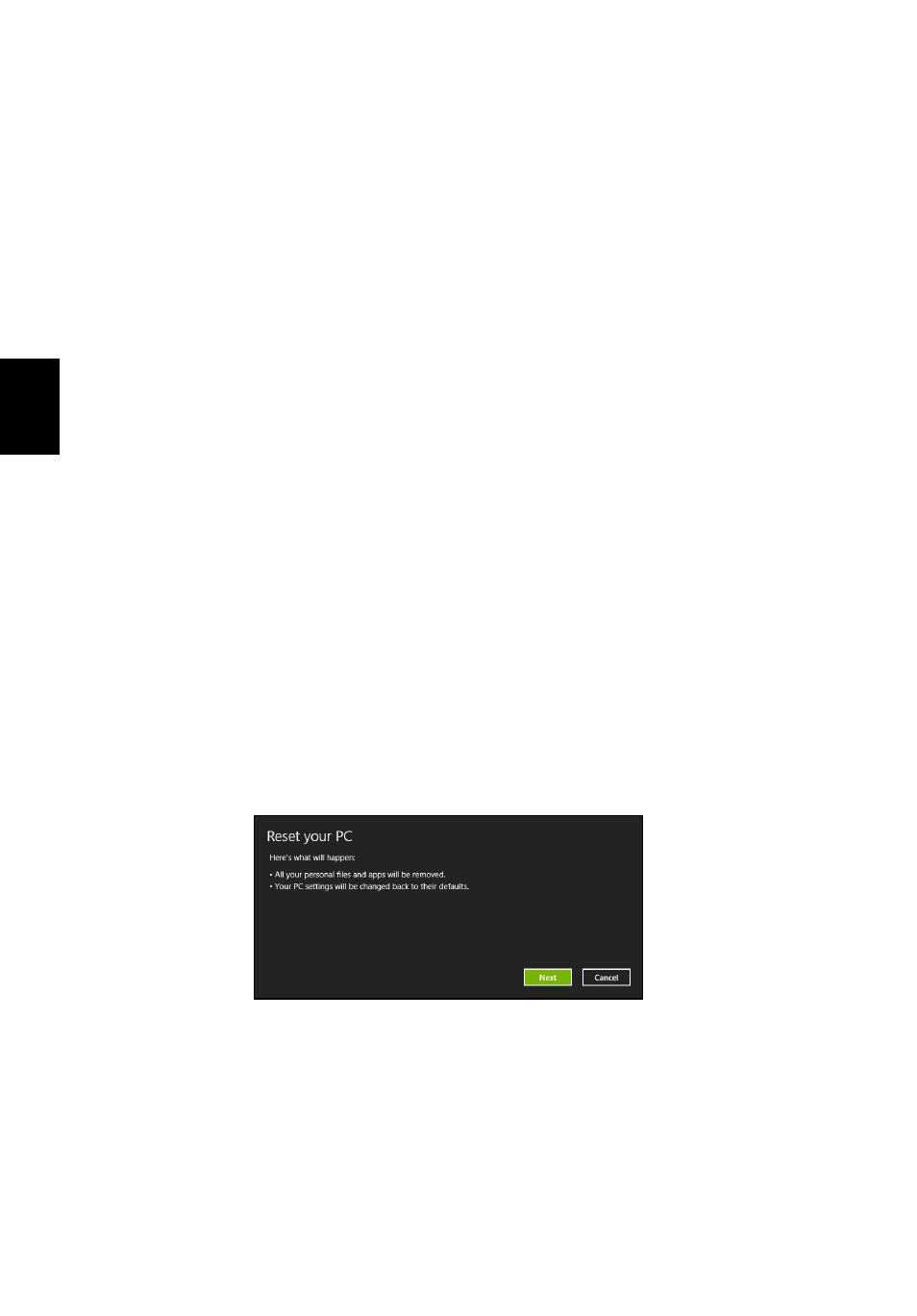
Gendannelse
30
D
ansk
Dansk
6. Vælg Fejlfinding, og vælg derefter den type gendannelse, du vil
bruge:
a. Klik på Avanceret og derefter på Systemgendannelse for at
starte Microsoft Systemgendannelse:
Microsoft Systemgendannelse tager regelmæssigt et "snapshot"
af systemindstillingerne og gemmer dem som
gendannelsespunkter. I det fleste tilfælde med svært løselige
softwareproblemer kan du returnere til et af disse
gendannelsespunkter for at få systemet til at køre igen.
b. Klik på Nulstil din pc for at starte nulstillingsprocessen:
Nulstil din pcsletter alt på harddisken og geninstallere Windows
og alt software og alle drivere, der var forudinstalleret på
systemet. Hvis du kan få adgang til vigtige filer på harddisken, så
sikkerhedskopier dem nu. Se "Nulstilling af pc'en fra
sikkerhedskopien til gendannelse" på side 30.
c. Klik på Opdater din pc for at starte opdateringsprocessen:
Opdater din pc vil forsøge at bevare dine filer (brugerdata) men
geninstallerer al software og alle drivere. Software, der er
installeret siden du købte din pc, fjernes (undtagen software
installeret fra Windows Store). Se "Opdatering af pc'en fra
sikkerhedskopien til gendannelse" på side 31.
Nulstilling af pc'en fra sikkerhedskopien til gendannelse
Forsigtig: En nulstilling af pc'en vil slette alle filer på
harddisken.
1. Vinduet Nulstil din pc åbnes.
Billederne er kun til illustration.
2. Klik på Næste.
3. Vælg det operativsystem, der skal gendannes (normalt er der kun én
mulighed).
